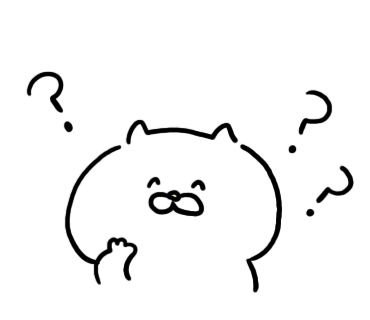この記事では、webライター初心者の方へ、クラウドワークスのプロジェクト形式で納品から報酬を得るまでの流れや注意することについてご紹介します。
Contents
クラウドワークスのプロジェクト形式でお仕事を納品する
契約を結んだ後に記事を作成し終わったとします。
その後の流れについて説明しますね。
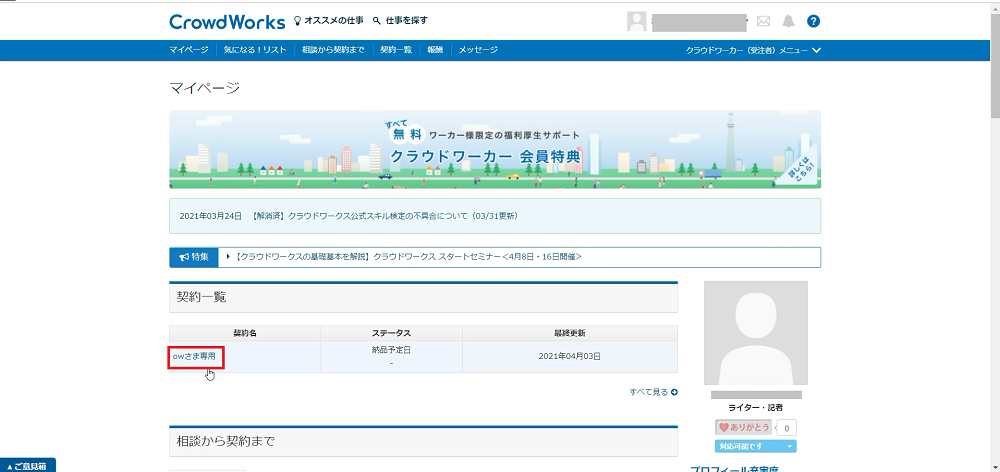
クラウドワークスへログインすると「契約一覧」のところに、現在進行中の案件が表示されているので、タイトルをクリックします。
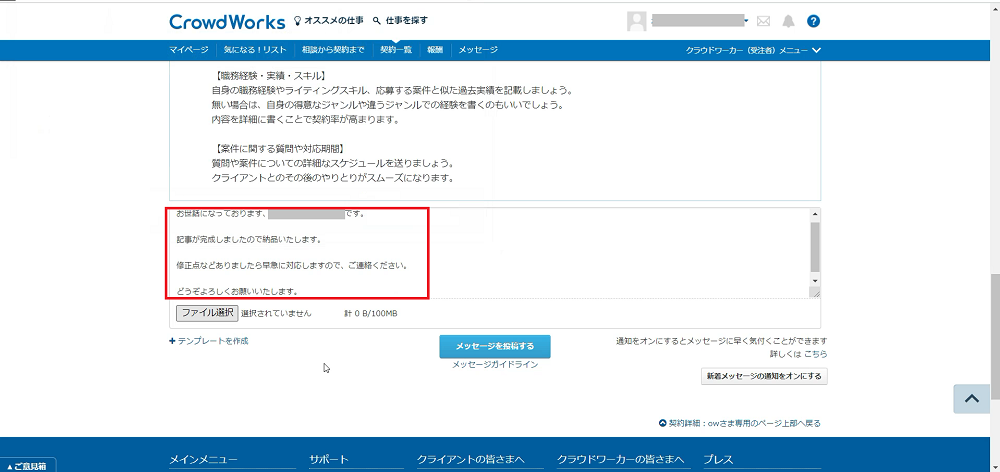
下の方へスクロールしていくと、メッセージの入力欄があるので、そこへメッセージを入力します。
お世話になっております。○○○○(名前)です。
記事が完成したので納品します。
修正などありましたら早急に対応しますので、ご連絡ください。
どうぞよろしくお願いいたします。
こんな感じでOKです!
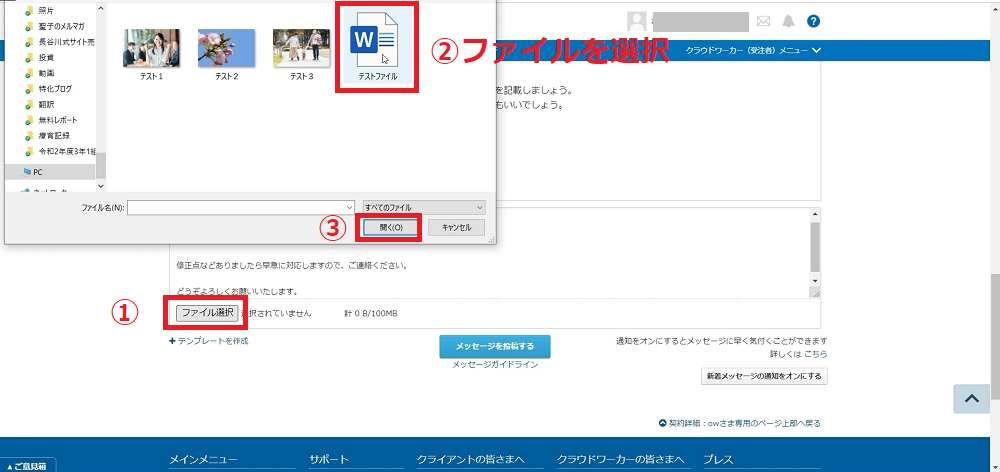
次にファイルを添付します。
「ファイル選択」をクリックするとエクスプローラーが開くので、添付するファイルを選択して「開く」をクリックします。
複数のファイルを一度に添付したいときは、エクスプローラーが開いた時に複数選択してから「開く」をクリックすると手間がちょっとだけ省けますよ(^_-)-☆
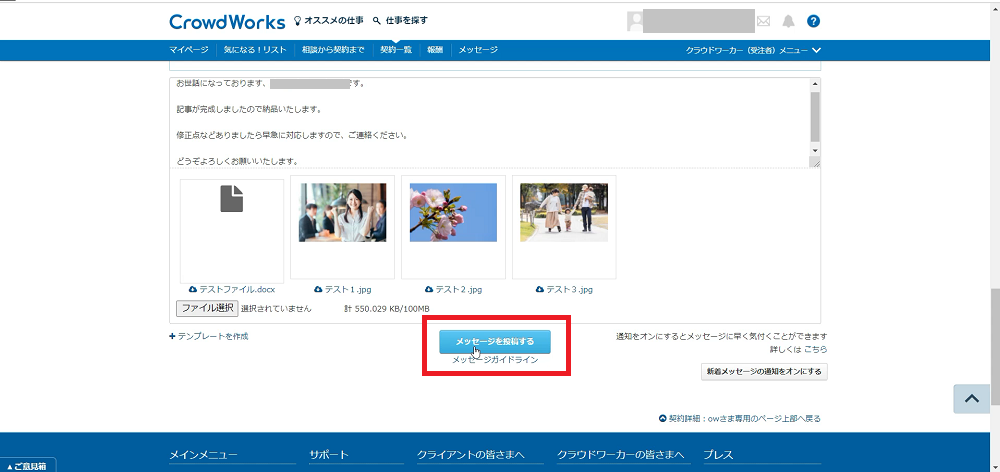
確認してから「メッセージを投稿する」をクリックします。
その後は、発注者さんから連絡があるので修正などがあれば指示に従います。
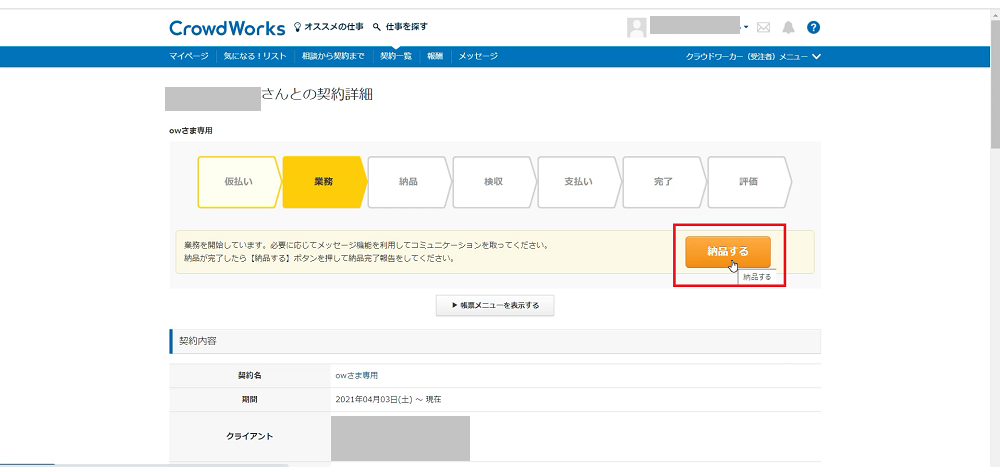
「納品してください」「納品するのボタンを押してください」などの指示があったら「納品する」をクリックします。
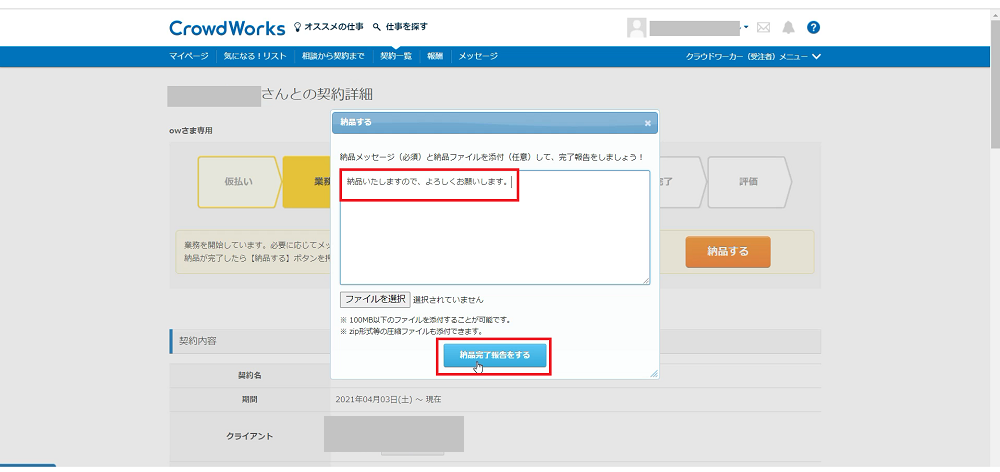
メッセージを入力するボックスが開くので「納品いたしますので、よろしくお願いいたします」などのメッセージを入力し、「納品完了報告をする」をクリックします。
発注者のやり方は細かい部分が違っていて、この段階で納品ファイルを添付するように言われることもあるので、そこは指示に従ってください。
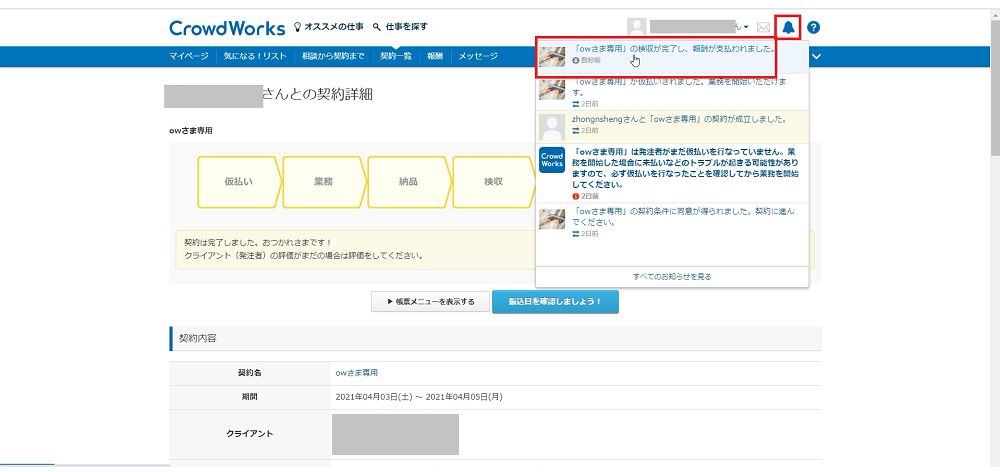
発注者さんが「検収完了」すると通知が届きます。
新しい通知が届くと、画面上のベルのマークの部分に赤い数字が表示されるのでクリックすると直近の通知が表示されます。
この中から「~~~の検収が完了し、報酬が支払われました」をクリックします。
クラウドワークスプロジェクト形式でクライアントを評価する
クライアントというのはお仕事の発注者さんのことです。
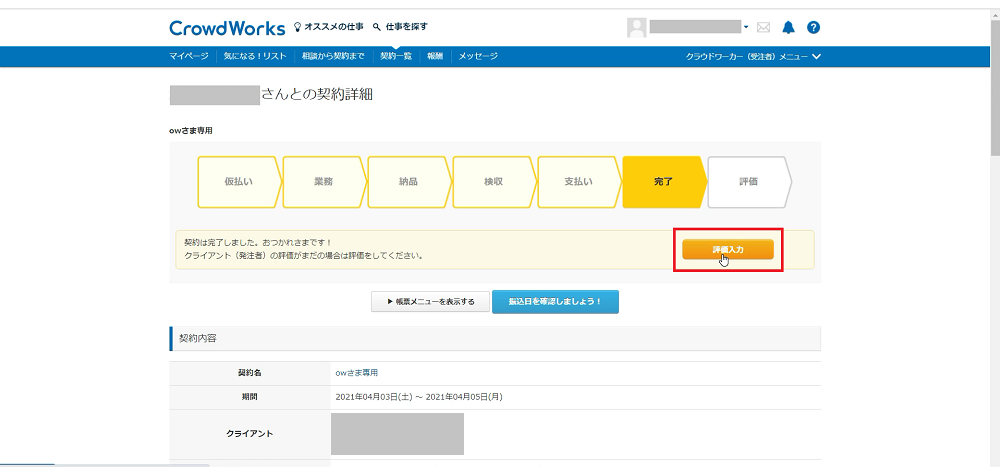
通知を開くとこのような画面が表示されます。
これはクライアントの評価を入力する画面です。
評価はお互いの実績を積み上げていくのにとても重要なので、お仕事が完了したら必ず評価をしましょう。
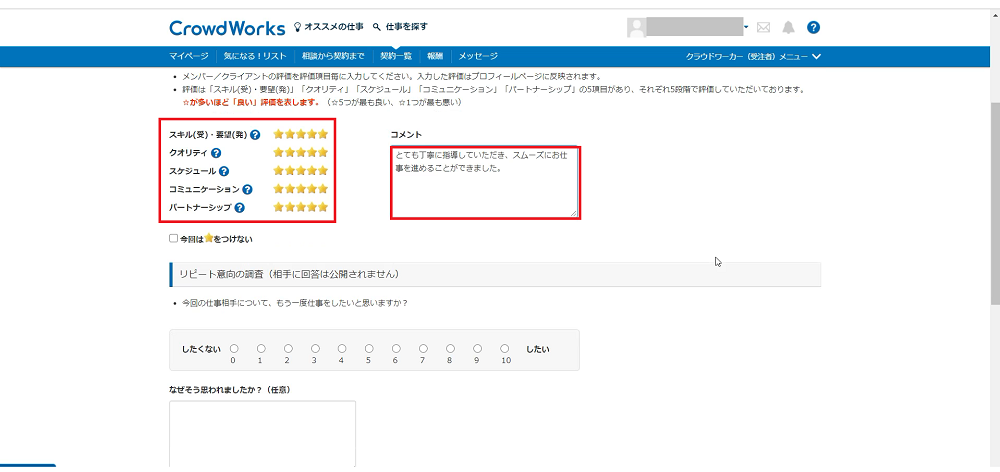
- スキル
- クオリティ
- スケジュール
- コミュニケーション
- パートナーシップ
の5項目を星の数で評価し、コメント欄にコメントを入力します。
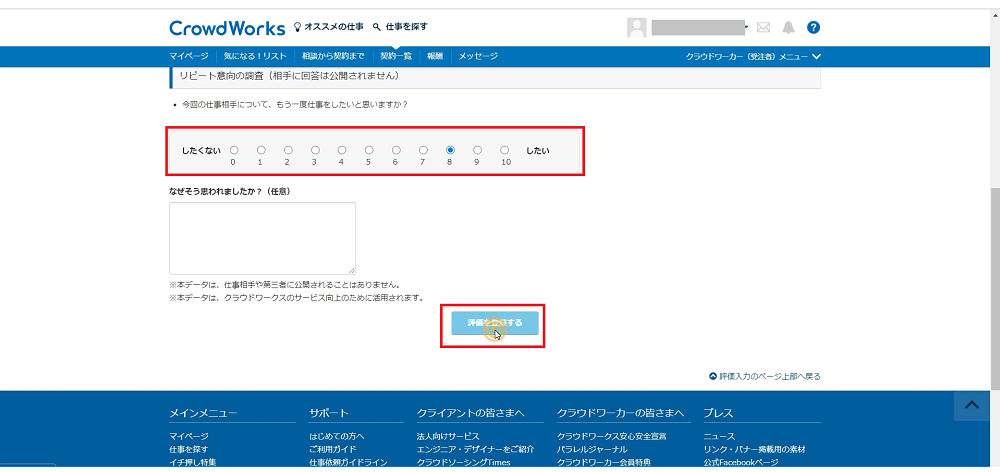
下にスクロールすると「今回の仕事相手について、もう一度仕事をしたいと思いますか?」という欄があります。
これは相手に公開されませんので、10段階で素直に評価して、もし意見があれば下の欄に入力し「評価を登録する」をクリックします。
クラウドワークスのプロジェクト形式で報酬を得る
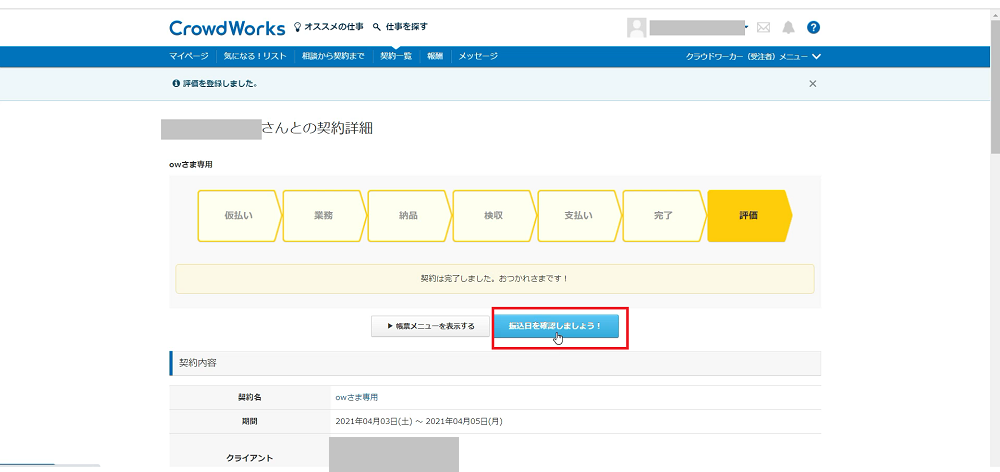
評価を提出するとこのような画面が開きます。
「振込日を確認しましょう!」をクリックします。
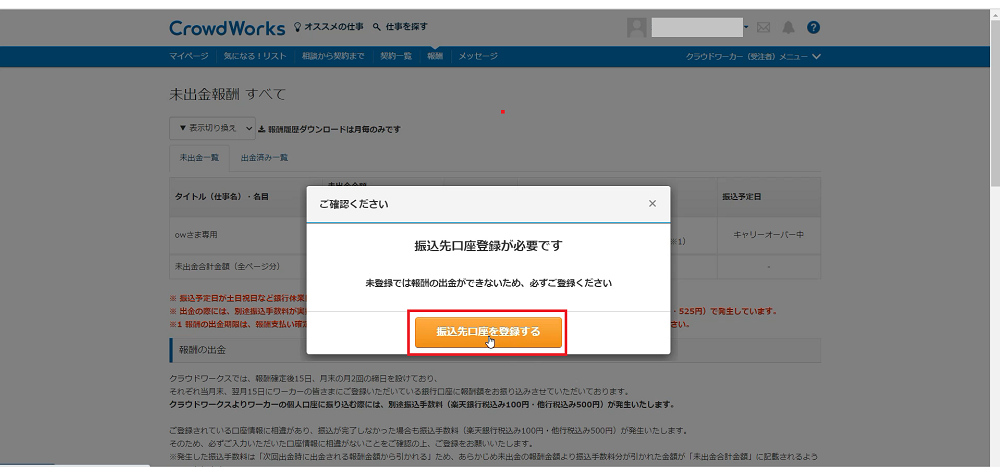
まだ振込先口座を登録していなかったら、このような画面が表示されるので「振込先口座を登録する」をクリックします。
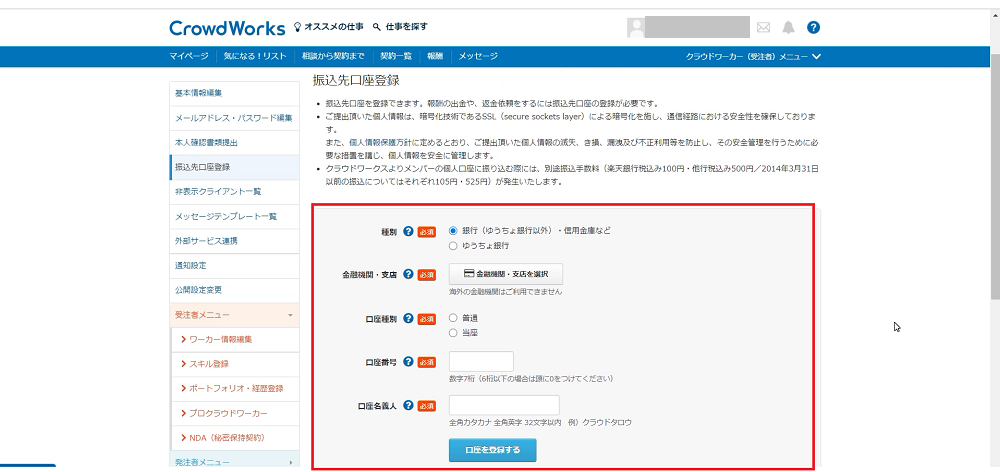
必要事項を入力して「口座を登録する」をクリックします。
手数料が銀行によって違うので注意が必要です。
- 楽天銀行・・・毎回100円
- 他銀行・・・毎回500円
なので、もしあれば楽天銀行を登録するのがお得ですね。
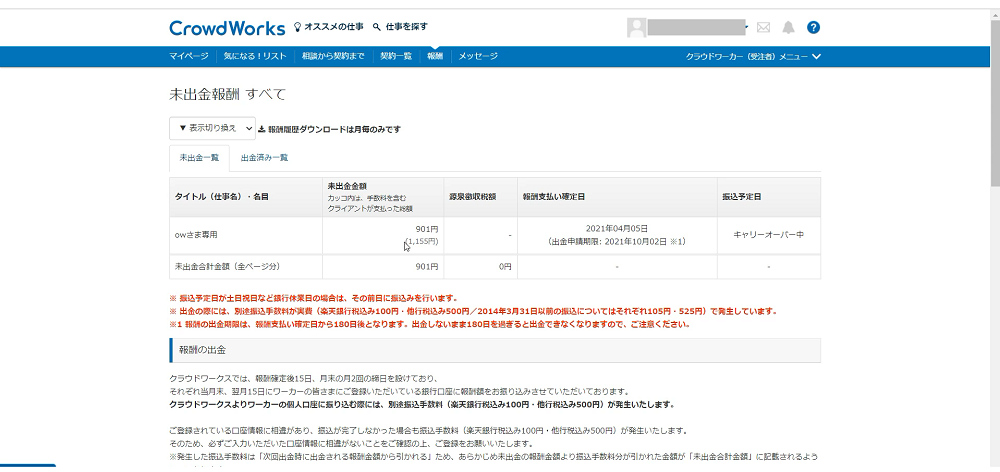
確定した報酬はこのように表示されます。
「未出金金額」の欄に表示されているのは、手数料を引いた実際に口座へ振り込まれる金額です。
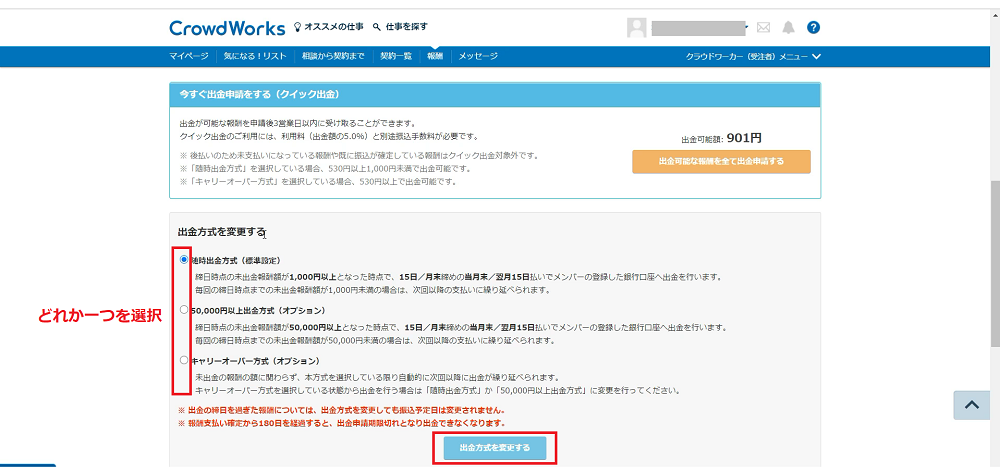
下の方へスクロールすると「出金方式を変更する」という欄があります。
出金方法は以下の3つ。
- 随時出金方式
- 50,000円以上出金方式
- キャリーオーバー方式
です。
標準設定は「随時出金方式」になっています。
もし他の2つにしたいという場合は、チェックを入れて「出金方式を変更する」をクリックします。
クラウドワークスプロジェクト形式のまとめ
クラウドワークスのプロジェクト形式で、webライターのお仕事をしたとき、納品から報酬を得るまでの流れについてご紹介しました。
細かい部分は発注者さんによって若干違う部分もあると思いますが、だいたいの流れはこのような感じです。
プロジェクト形式のお仕事選び~応募までの流れはこちらにまとめているので、あわせて参考にしてくださいね。